複合プリンター復活! [気になる情報]
最初に!
久しぶりに、わが家のニャンコの写真を撮りましたのでご覧ください^^
ちょっとダイエットが必要かも?^^
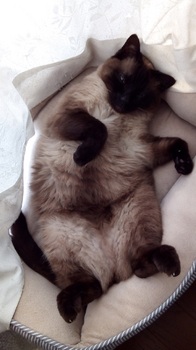
さて、今日は小さいころからの趣味のお話です^^
私は子供の頃から電化製品を分解するのが好きでした。
いまだに、時々ですが同様のことをして遊んでいます。
パソコン(デスクトップ)は何台も分解しましたが、それなりに修理ができました。
しかし、ノートパソコン(レッツノート)調子が悪いので分解したのですが難しい!

フリー画像からお借りしました
とてもショックでした~、あまりにも複雑で途中で断念をしてしまいました。
不調の原因はハードディスクだと思ったので、SSDに交換しようと思ったんです。
時間のある時に再挑戦しようと、処分しないで保管してあります^^
さて、今日の記事なのですが、先日行った複合プリンターを分解した時の状況を書いてみようと思ったんです。

フリー画像からお借りしました
随分前に購入したのですが、電話とFAX機能以外は殆ど利用していませんでした。
勿体ないですよね^^
ある日、クリーニングができないというメッセージが表示され、電話以外は使用できなくなったんです。
その症状は今回で2度目でした。
1度目はメーカーへ連絡をしたところ、修理が必要だと言われましたのでNETで調べたところ容易に対応できそうでしたので、廃インクパット満タンの表示のカウンターリセットを行い、メーカーへ修理に出さず復旧をさせました。
今回は、どうやらカウンターをリセットするだけでは復旧しないようで、大好きな分解をしてみようと挑戦してみました^^
廃インクパットが本当に満タン状態になったんだと判断しました。
廃インクパットの交換とカウンターリセットを目的として分解に挑戦することにしました。
古い機種なので、ダメならば買い替えをすれば良いか!そんな感じで分解方法を調べ始めました。
分解をしている方が意外と多いことに驚きましたが、とても参考になり助かりました。
もし、同機種をお持ちで、お困りの方や遊んでみたい方がいらっしゃいましたらお役立てくださいね^^
機種は、ブラザーMyMio MFC-620CLNです。
非情に役に立った情報は、「節約生活」というブログでした。
とても分かりやすく解説をされていますので、ご覧いただければと思います。
こちらからどうぞ!^^
① 電源は入れたままで、[機能]-[モノクロスタート]-[機能]と順番に押します。
②ランプが点滅するので、[80]と入力してください。
③OKと表示されます。
④[モノクロスタート]を「PURGE: xxxxx」と表示されるまで何度も押します。
⑤テンキーで2・7・8・3と押すと、カウンターが00000にリセットされます。
⑥[停止/終了]ボタンで完了です。
⑥で「キノウ カクニン」と表示された場合 コンセントを抜きます。その後にモノクロスタートを押しながらコンセントを入れます。
復旧しない場合は、⑤のカウンターリセットを「PURGE: xxxxx」以外の項目でも行ってみてください。
カウンターリセットできる項目は、全て同様に「00000」にしてみましょう。
今回、私が分解をするにあたり、参考にさせて頂いた方々と違うことをしたのは、既存の廃インク吸収パッドを取り外し、その代用品として市販のスポンジを使ってみました。
取り外した純正の廃インク吸収パッドは、洗浄してベランダで天日干しをしています。
三度目の作業をすることになるのか?買い替えをすることになるのか?
ちょっと楽しみです!^^
スポンサードリンク
久しぶりに、わが家のニャンコの写真を撮りましたのでご覧ください^^
ちょっとダイエットが必要かも?^^
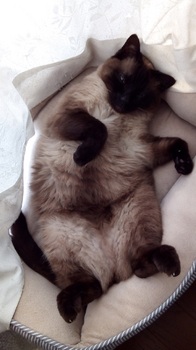
さて、今日は小さいころからの趣味のお話です^^
私は子供の頃から電化製品を分解するのが好きでした。
いまだに、時々ですが同様のことをして遊んでいます。
パソコン(デスクトップ)は何台も分解しましたが、それなりに修理ができました。
しかし、ノートパソコン(レッツノート)調子が悪いので分解したのですが難しい!

フリー画像からお借りしました
とてもショックでした~、あまりにも複雑で途中で断念をしてしまいました。
不調の原因はハードディスクだと思ったので、SSDに交換しようと思ったんです。
時間のある時に再挑戦しようと、処分しないで保管してあります^^
さて、今日の記事なのですが、先日行った複合プリンターを分解した時の状況を書いてみようと思ったんです。

フリー画像からお借りしました
随分前に購入したのですが、電話とFAX機能以外は殆ど利用していませんでした。
勿体ないですよね^^
ある日、クリーニングができないというメッセージが表示され、電話以外は使用できなくなったんです。
その症状は今回で2度目でした。
1度目はメーカーへ連絡をしたところ、修理が必要だと言われましたのでNETで調べたところ容易に対応できそうでしたので、廃インクパット満タンの表示のカウンターリセットを行い、メーカーへ修理に出さず復旧をさせました。
今回は、どうやらカウンターをリセットするだけでは復旧しないようで、大好きな分解をしてみようと挑戦してみました^^
廃インクパットが本当に満タン状態になったんだと判断しました。
廃インクパットの交換とカウンターリセットを目的として分解に挑戦することにしました。
古い機種なので、ダメならば買い替えをすれば良いか!そんな感じで分解方法を調べ始めました。
分解をしている方が意外と多いことに驚きましたが、とても参考になり助かりました。
もし、同機種をお持ちで、お困りの方や遊んでみたい方がいらっしゃいましたらお役立てくださいね^^
機種は、ブラザーMyMio MFC-620CLNです。
非情に役に立った情報は、「節約生活」というブログでした。
とても分かりやすく解説をされていますので、ご覧いただければと思います。
こちらからどうぞ!^^
① 電源は入れたままで、[機能]-[モノクロスタート]-[機能]と順番に押します。
②ランプが点滅するので、[80]と入力してください。
③OKと表示されます。
④[モノクロスタート]を「PURGE: xxxxx」と表示されるまで何度も押します。
⑤テンキーで2・7・8・3と押すと、カウンターが00000にリセットされます。
⑥[停止/終了]ボタンで完了です。
⑥で「キノウ カクニン」と表示された場合 コンセントを抜きます。その後にモノクロスタートを押しながらコンセントを入れます。
復旧しない場合は、⑤のカウンターリセットを「PURGE: xxxxx」以外の項目でも行ってみてください。
カウンターリセットできる項目は、全て同様に「00000」にしてみましょう。
今回、私が分解をするにあたり、参考にさせて頂いた方々と違うことをしたのは、既存の廃インク吸収パッドを取り外し、その代用品として市販のスポンジを使ってみました。
取り外した純正の廃インク吸収パッドは、洗浄してベランダで天日干しをしています。
三度目の作業をすることになるのか?買い替えをすることになるのか?
ちょっと楽しみです!^^
スポンサードリンク
2019-05-22 00:00
nice!(176)



